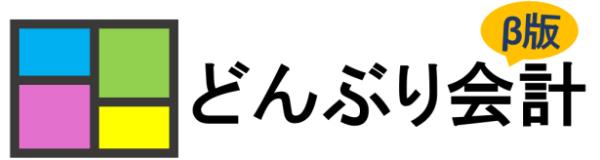6. 財務諸表を一括で編集する
| (1) 前ページの手順にしたがって、会社を作成し、財務諸表の期の情報まで作成します。 |
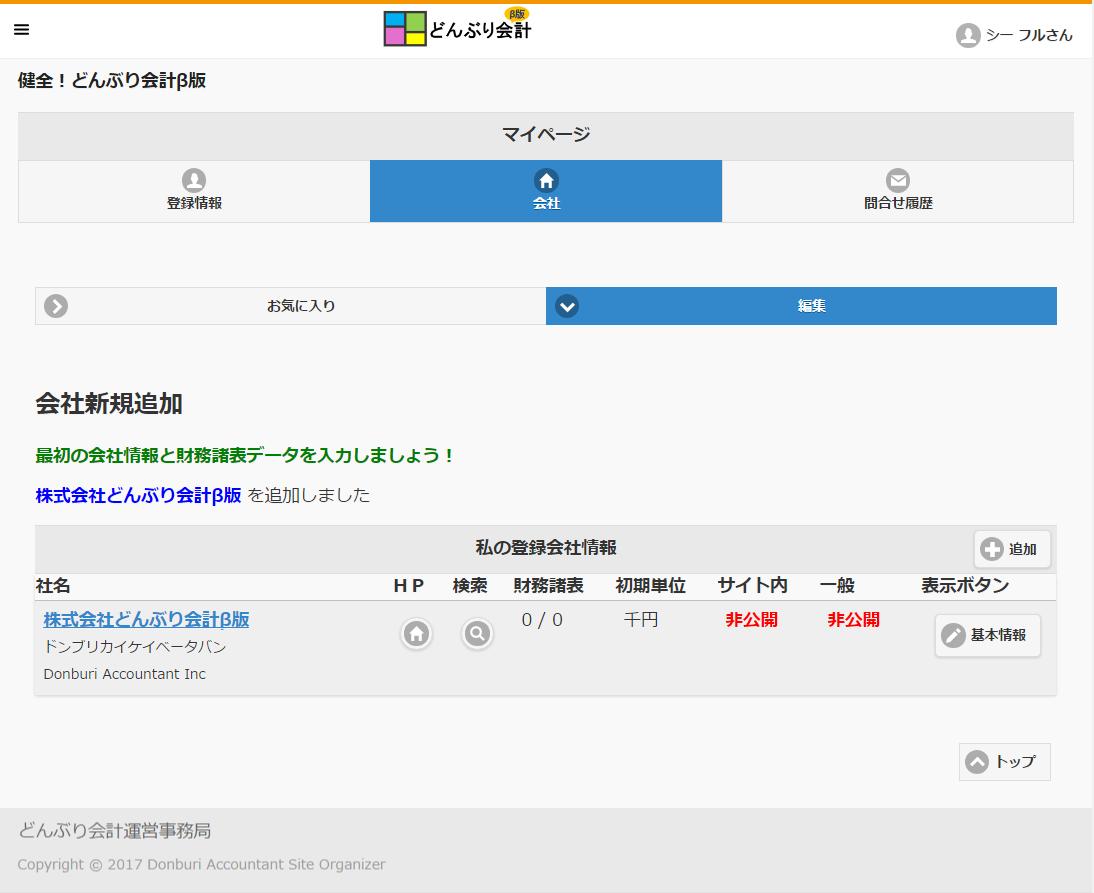 |
| (2) 期の情報の下にある「財務諸表一括編集」ボタンを押します。 |
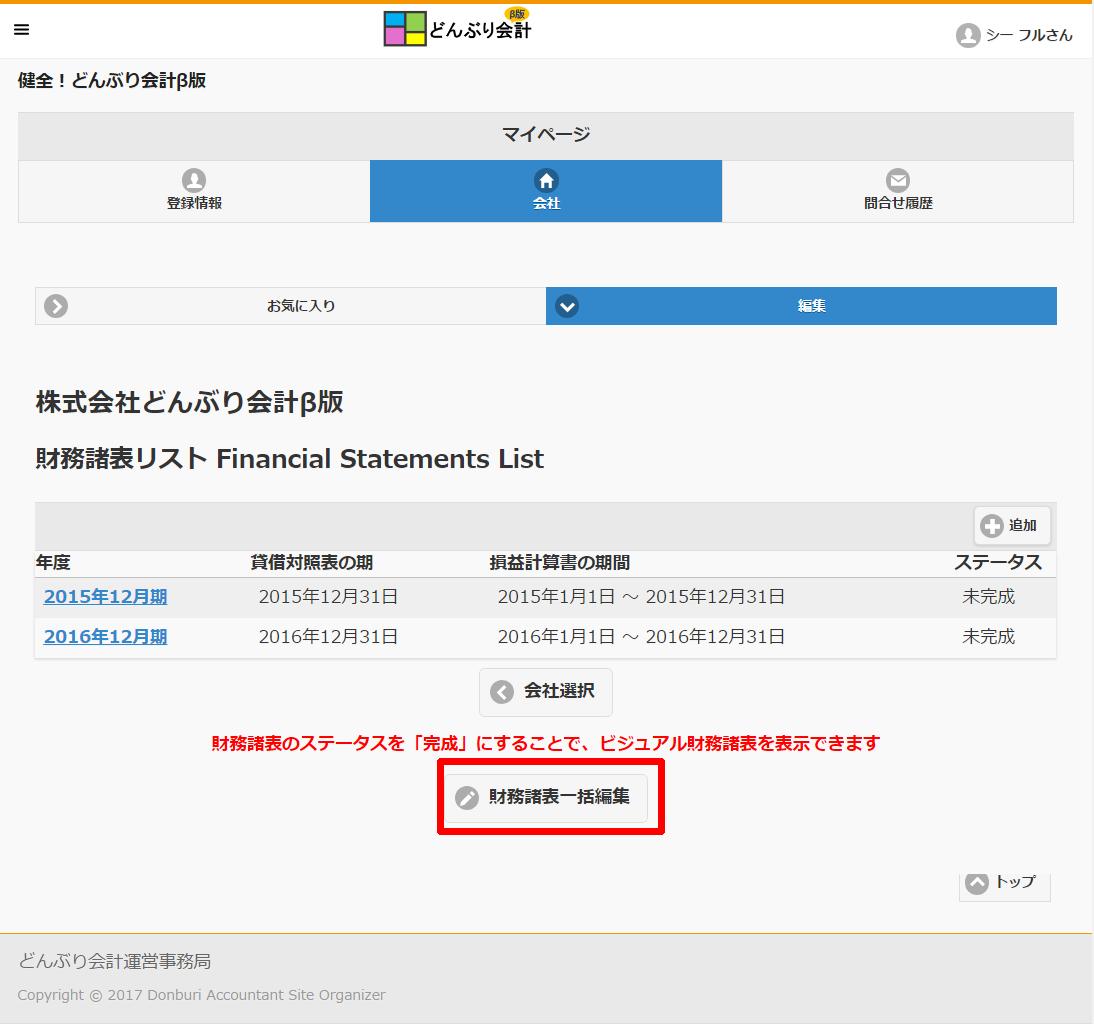 |
| (3) 「クリップボードにすべてコピーする」ボタンを押すことで、テキストエリアにある文字をすべてコピーします。 ※ ボタンでコピーできない場合は、テキストエリアの文字をすべて選択して、Windows の場合は、Ctrl + C を押してください。 |
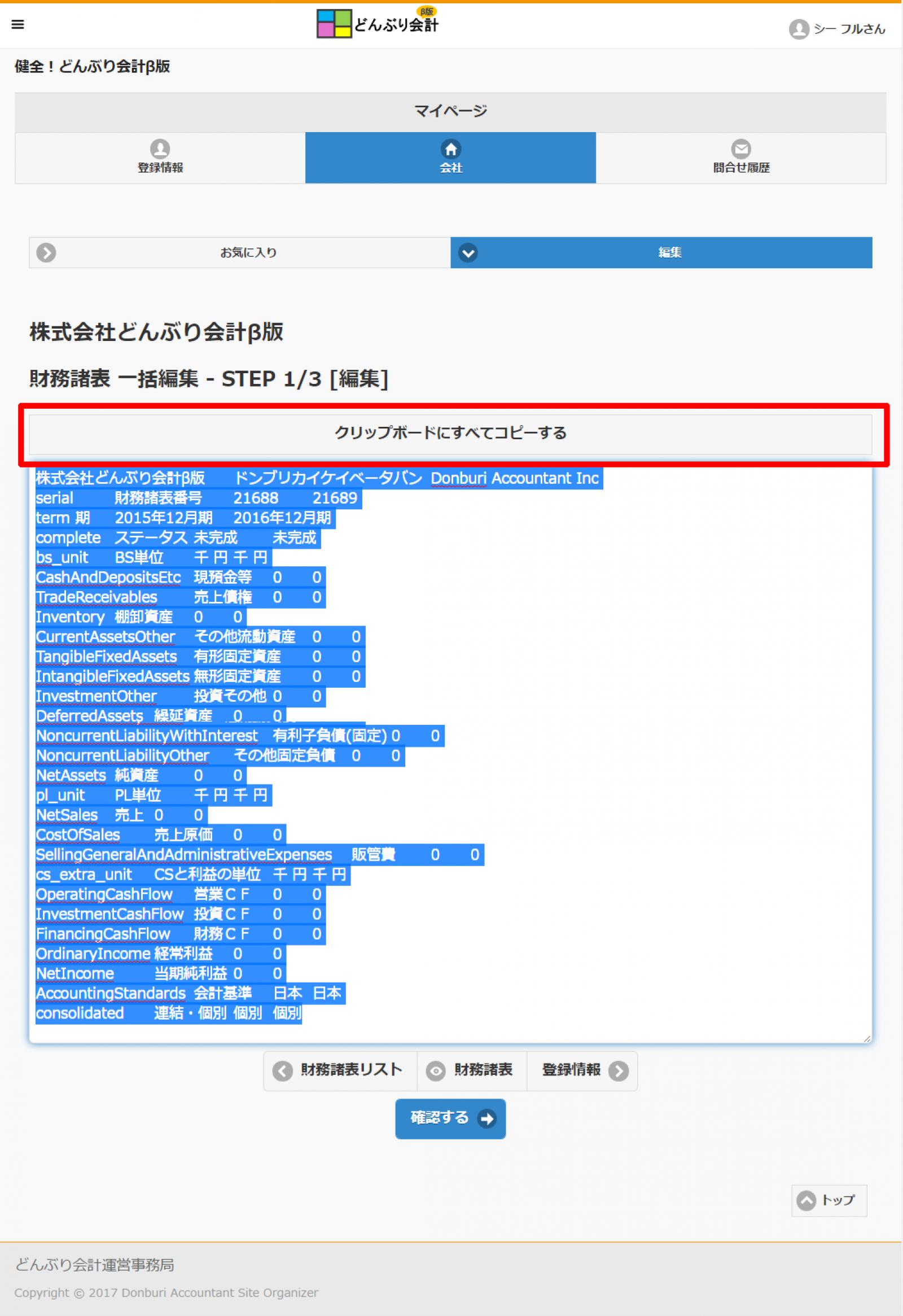 |
| (4) EXCEL を開いてペースト(貼り付け)してください。 |
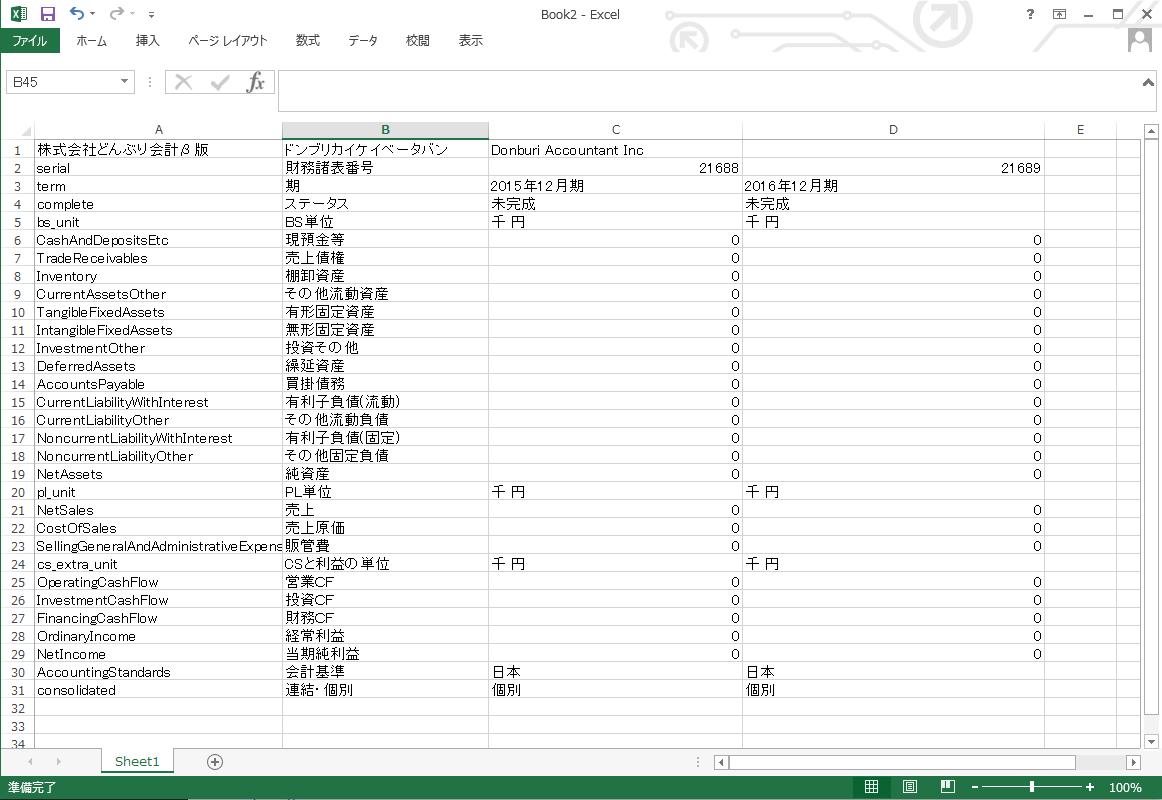 |
| (5) 内容を編集して、終わったら表を選択して、コピーします。 ※ Windows の場合は、表のセルの一部にカーソルを置いている状態で、Ctrl + A を押すと表のすべてのエリアを選択できます。その後、Ctrl + C を押すことで表をコピーできます。 |
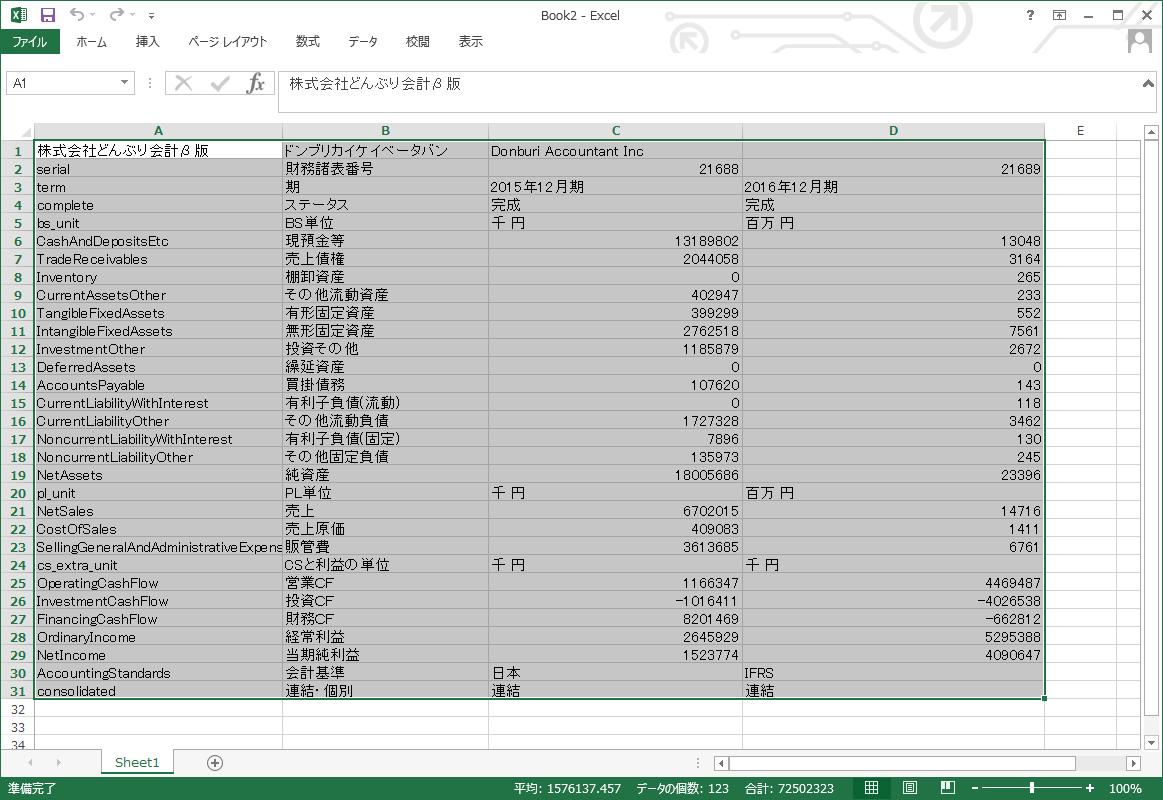 |
| 【注意事項】 a) 最初の3行は変更しないでください。 変更しても、内容は反映されません。 b) 財務諸表番号(serial)を変更すると登録できません。 c) 単位は、円、千 円、百万 円 などと入力してください。千と円、百万と円の間はスペースを入れてください。 d) 会計基準は、日本、米国、IFRS のいずれかを入力してください。 e) 連結・個別は、個別、連結のいずれかを入力してください。 f) ステータスは、完成にしてください。未完成のままですとビジュアル財務諸表の閲覧ができません。 |
| (6) どんぶり会計β版のテキストエリアに貼り付け、「確認する」ボタンを押します。 ※ 時間が経過するとログアウトする場合がありますので、その場合は、もう一度財務諸表一括編集画面を開いて、ペースト(貼り付け)からやり直してください。 |
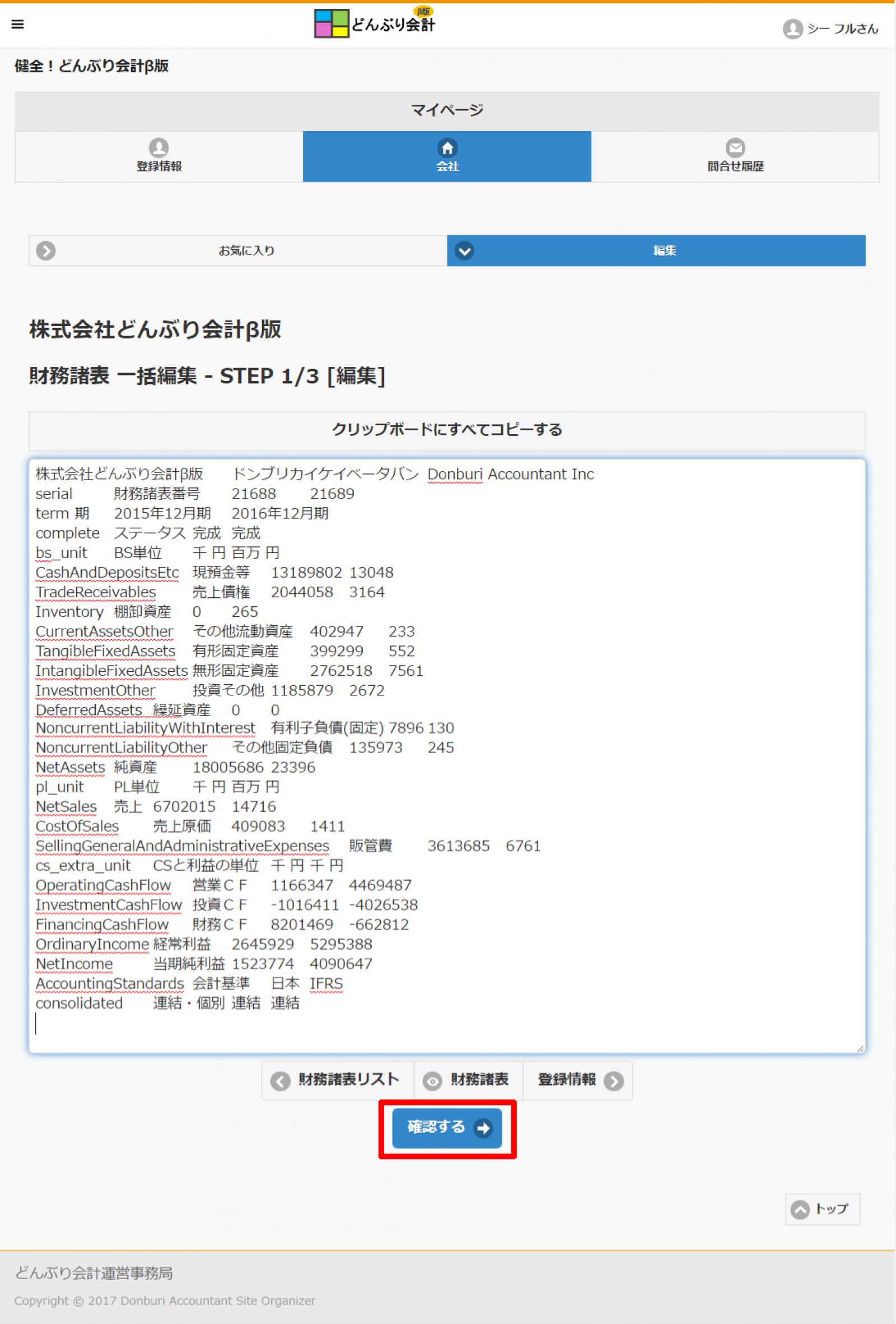 |
| (7) 内容を確認して、変更するボタンを押します。 ※ 貸借対照表がバランスしていないと変更できません。 ※ エラーが出たら、「戻る」ボタンを押して修正してください。 |
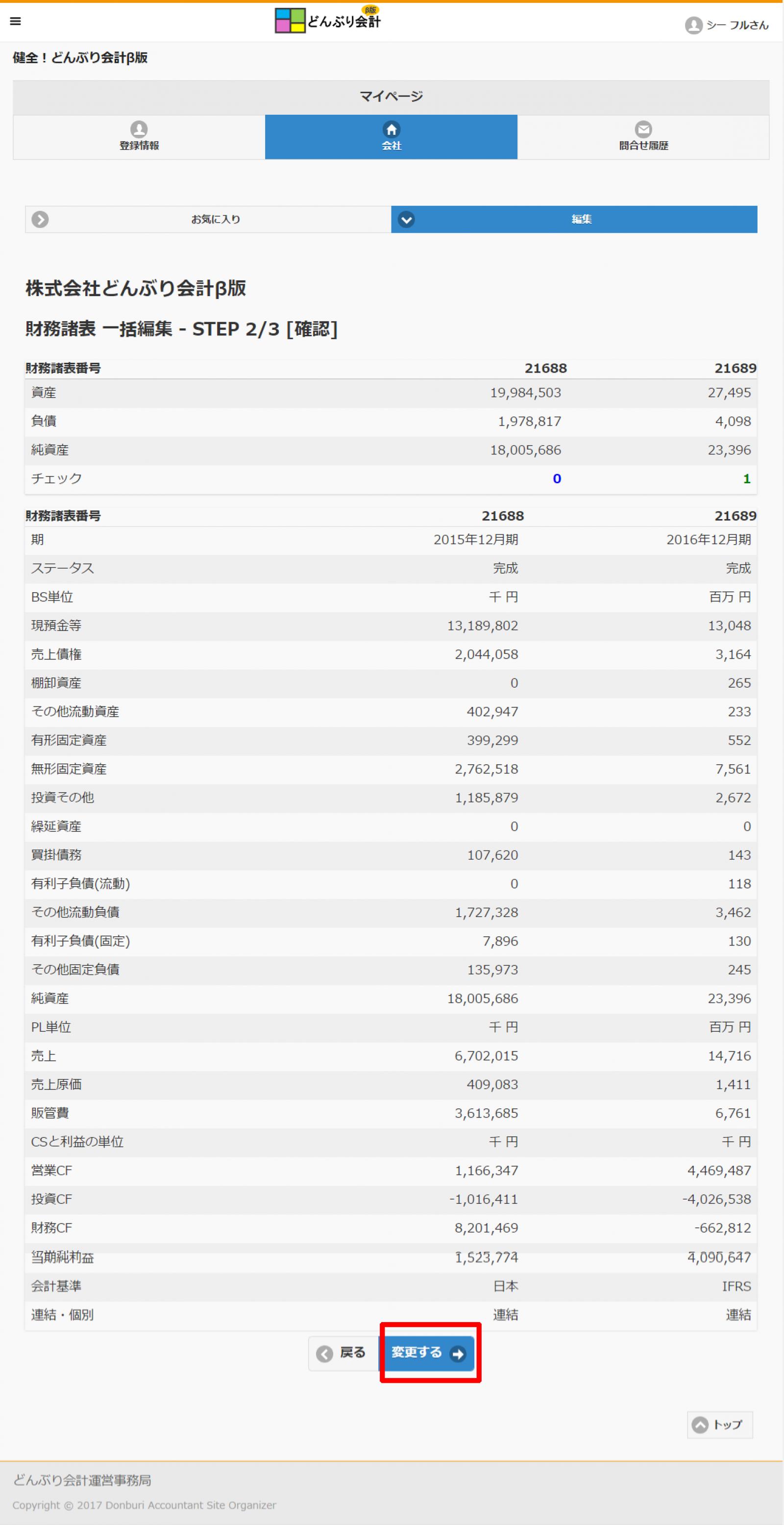 |
| (8) 登録後、「財務諸表」ボタンを押すとビジュアル(比例縮尺)財務諸表を閲覧できます。 |
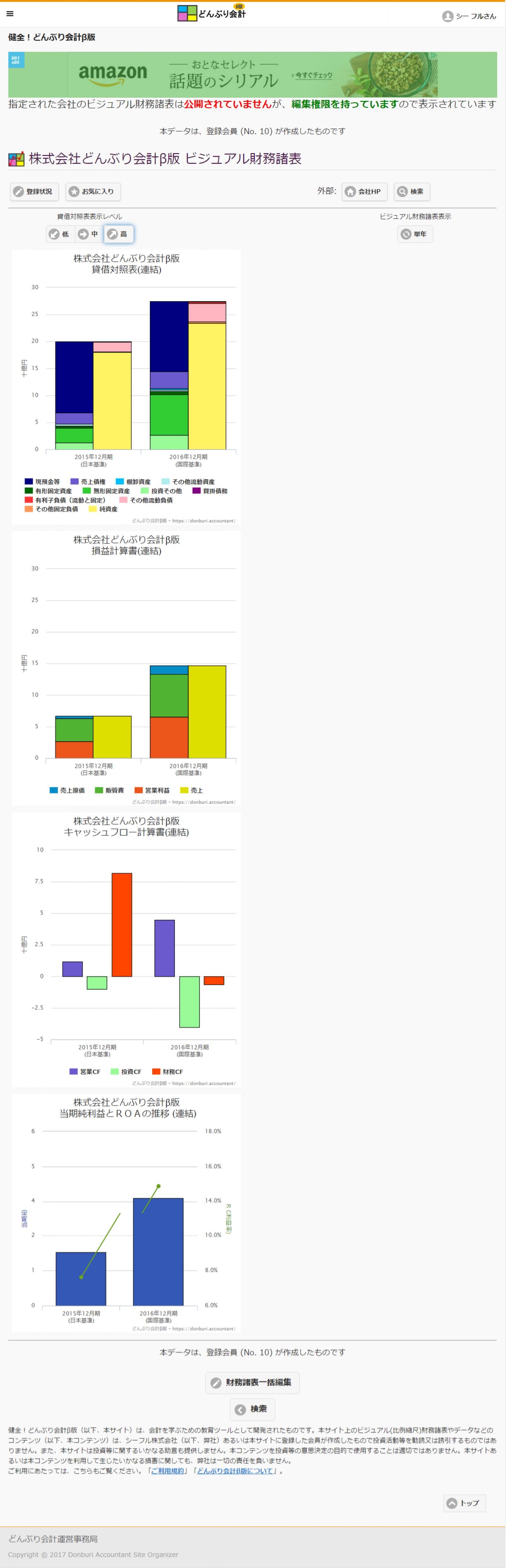 |